1、首先,选择开始菜单"Windows 系统→控制面板"项
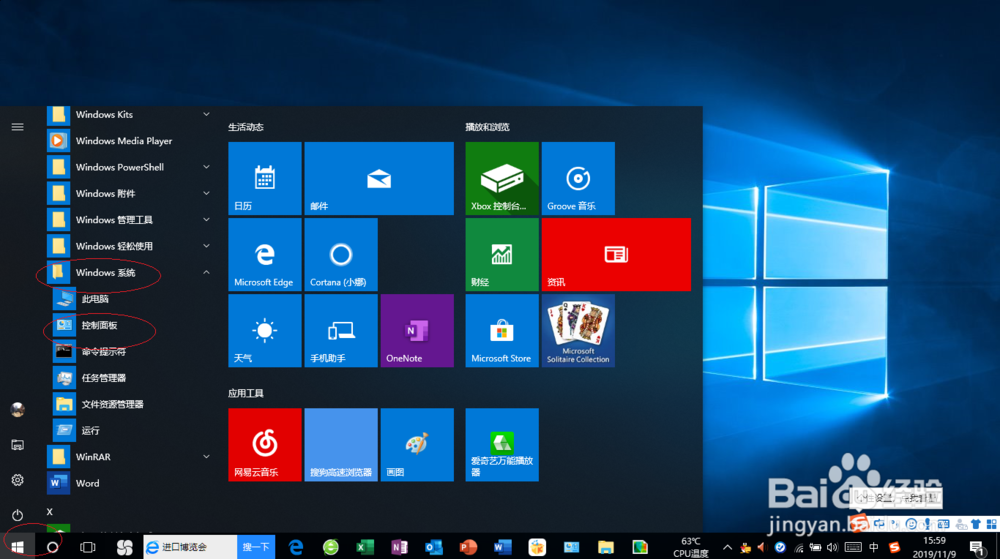
2、点击"系统和安全"图标
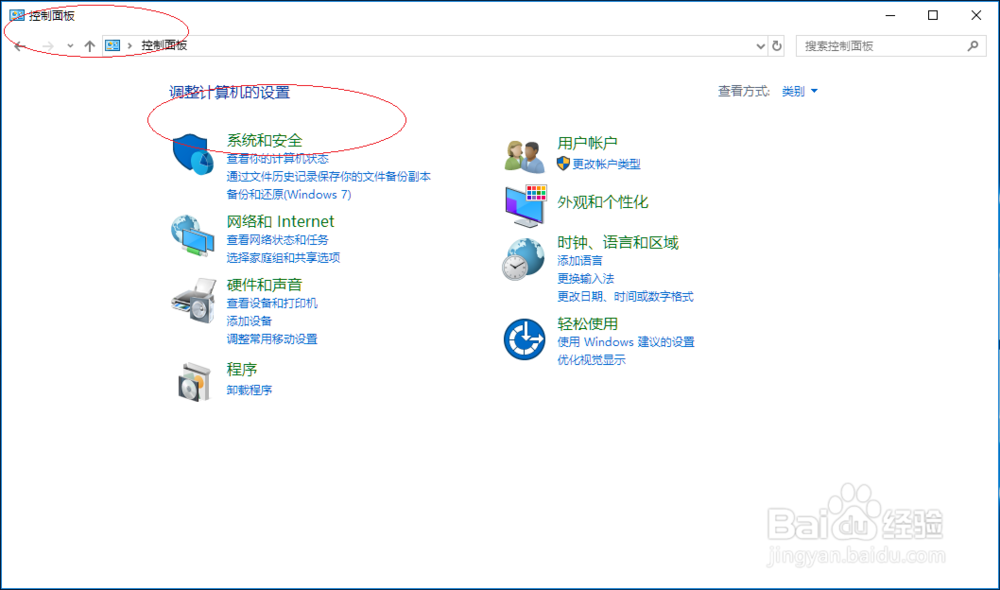
3、接着,点击"管理工具→计算机管理"图标
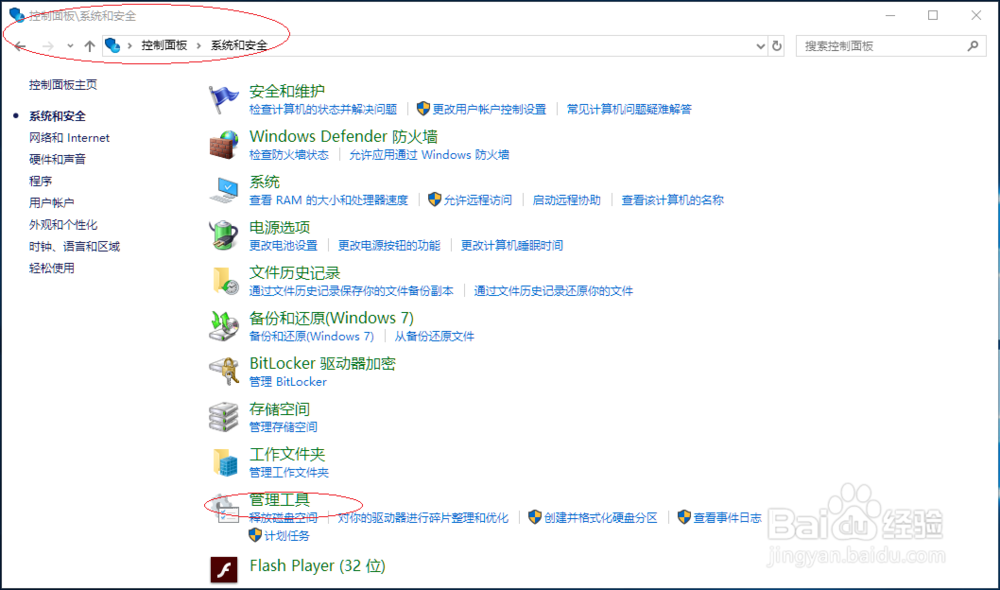
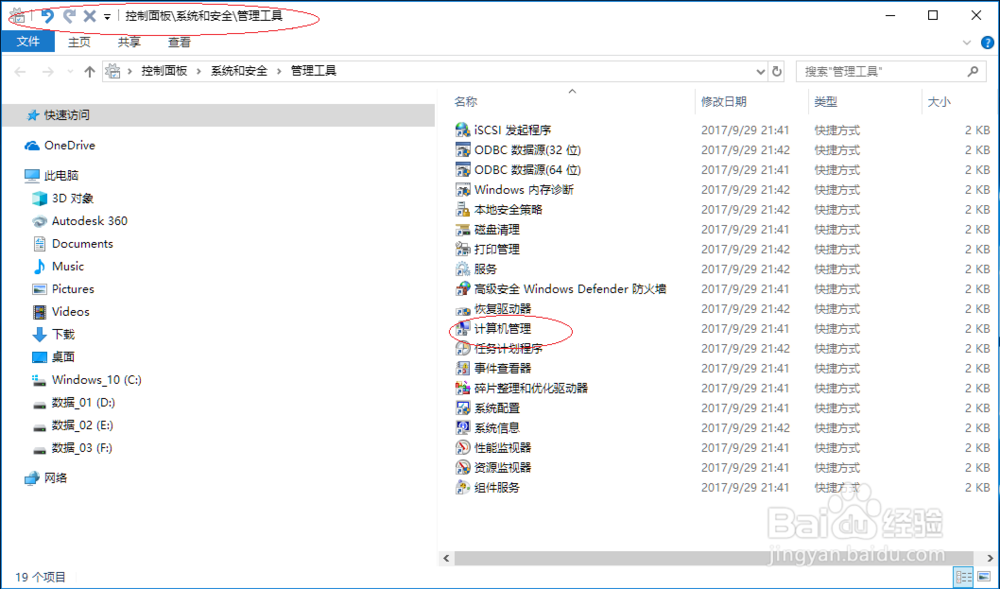
4、展开左侧"计算机管理(本地)→系统工具"文件夹
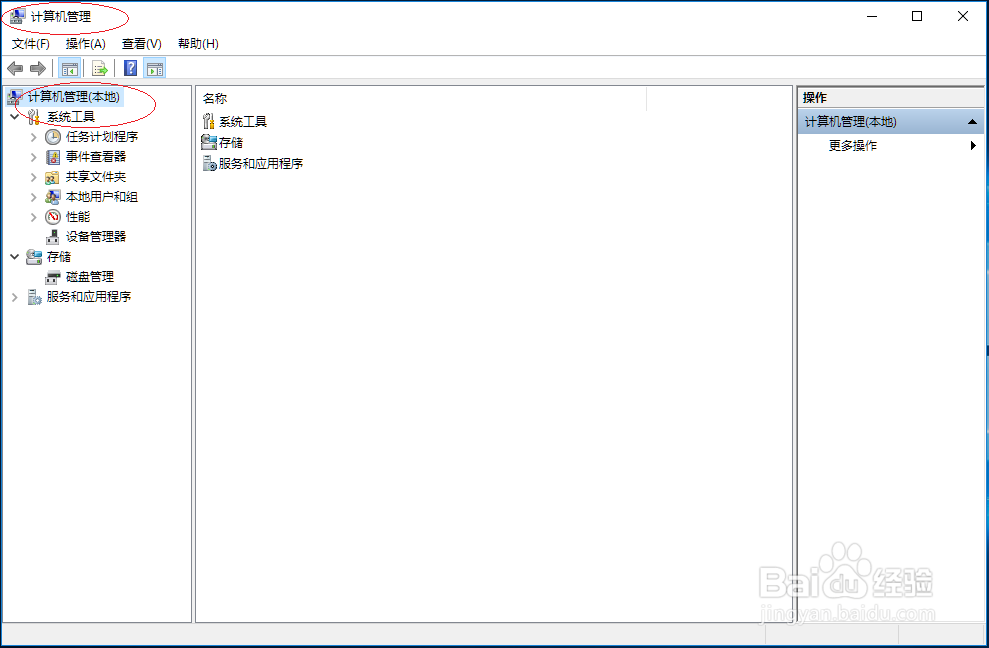
5、鼠标右击"本地用户和组→用户→Guest"图标,选择"设置密码..."项

6、完成设置,谢谢关注

时间:2024-10-14 07:44:46
1、首先,选择开始菜单"Windows 系统→控制面板"项
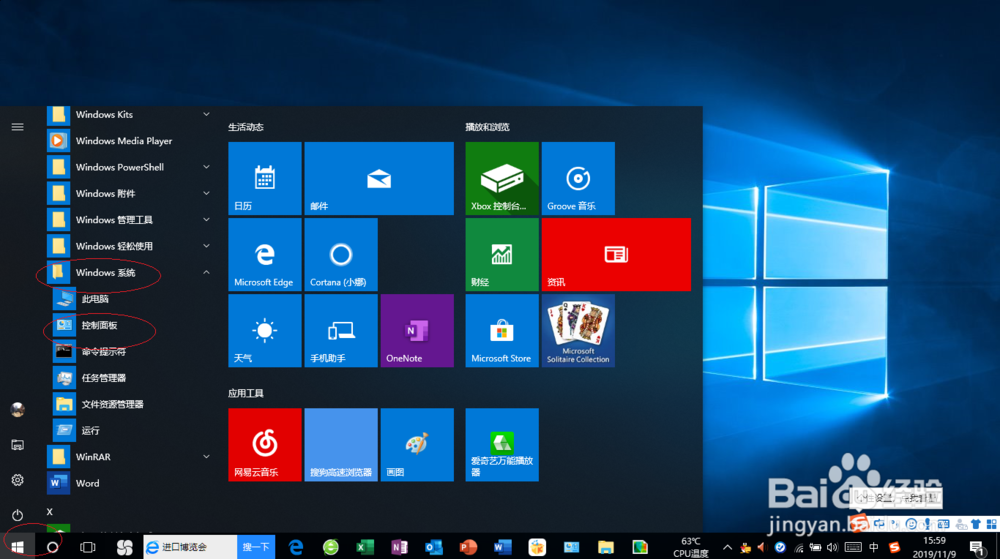
2、点击"系统和安全"图标
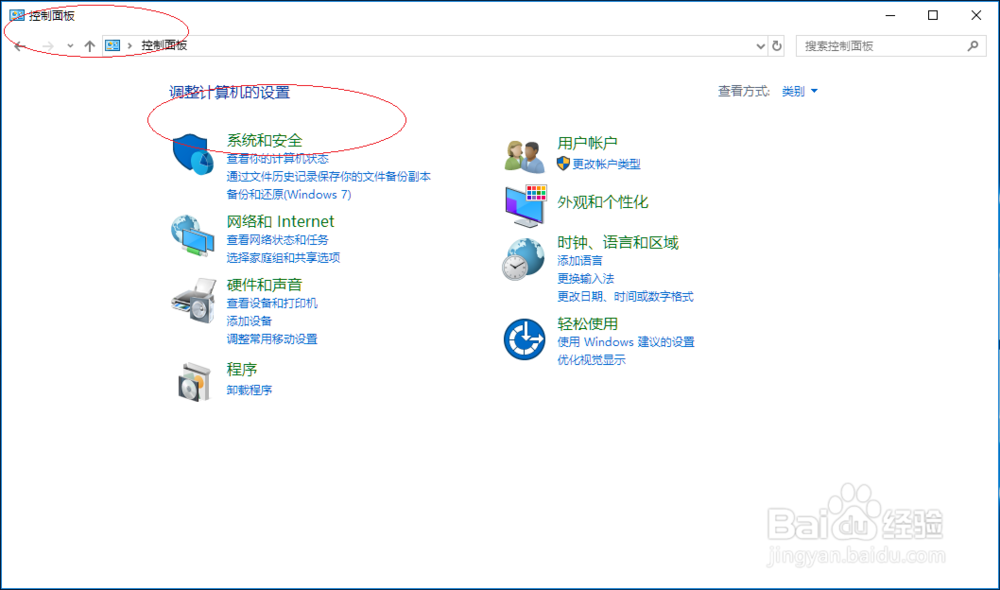
3、接着,点击"管理工具→计算机管理"图标
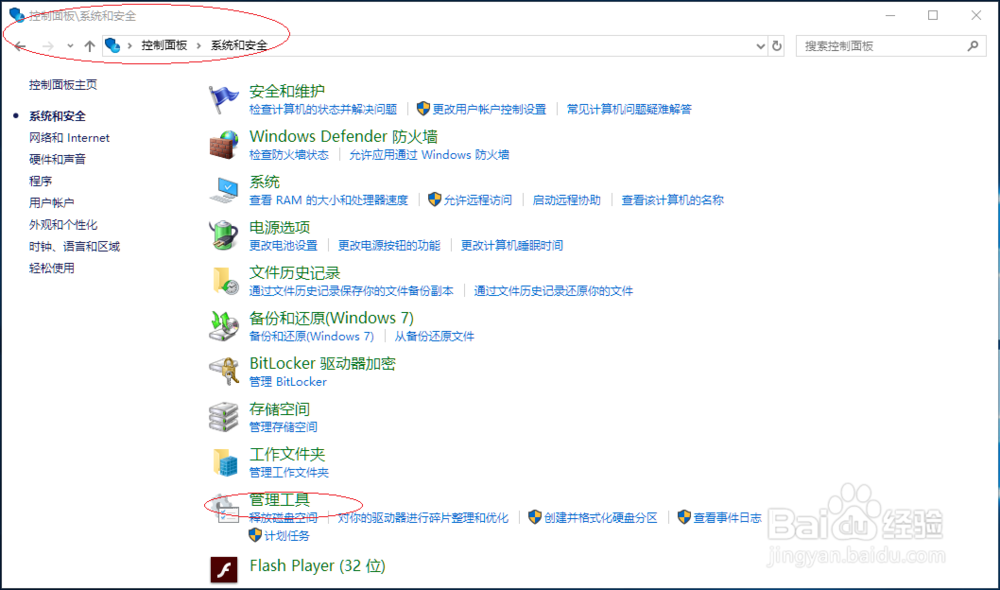
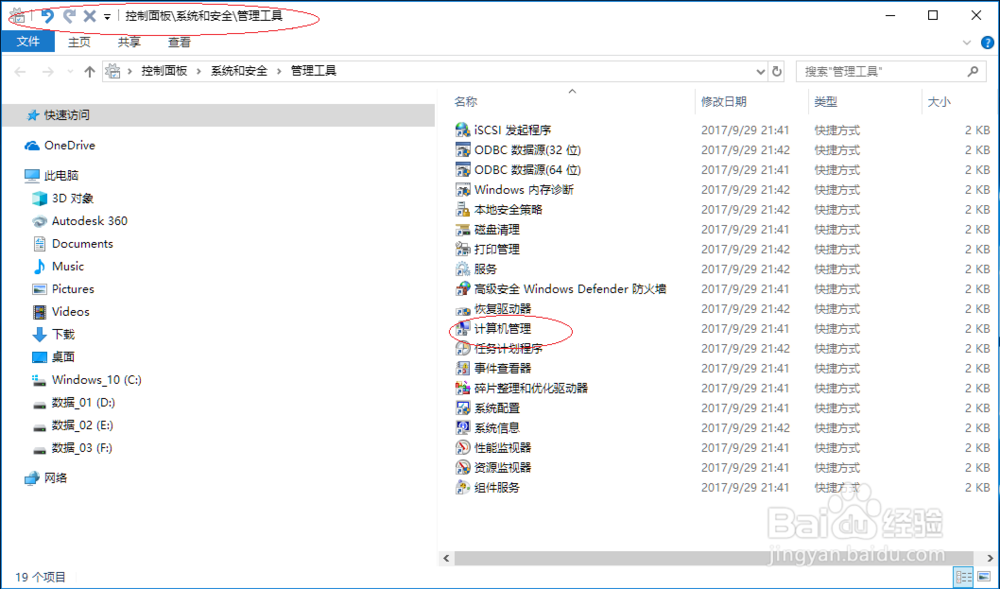
4、展开左侧"计算机管理(本地)→系统工具"文件夹
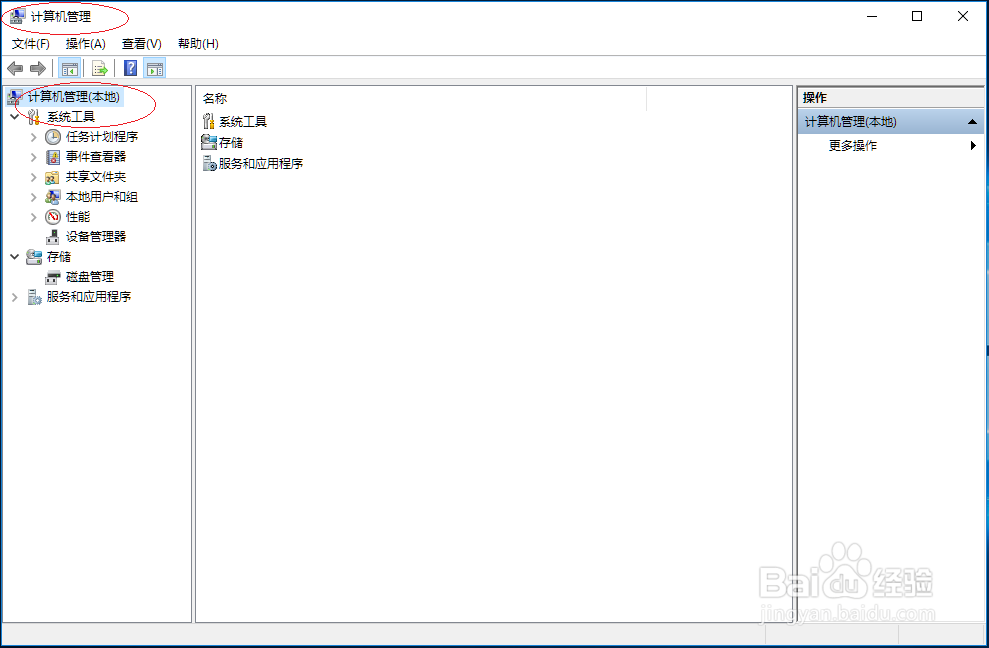
5、鼠标右击"本地用户和组→用户→Guest"图标,选择"设置密码..."项

6、完成设置,谢谢关注

